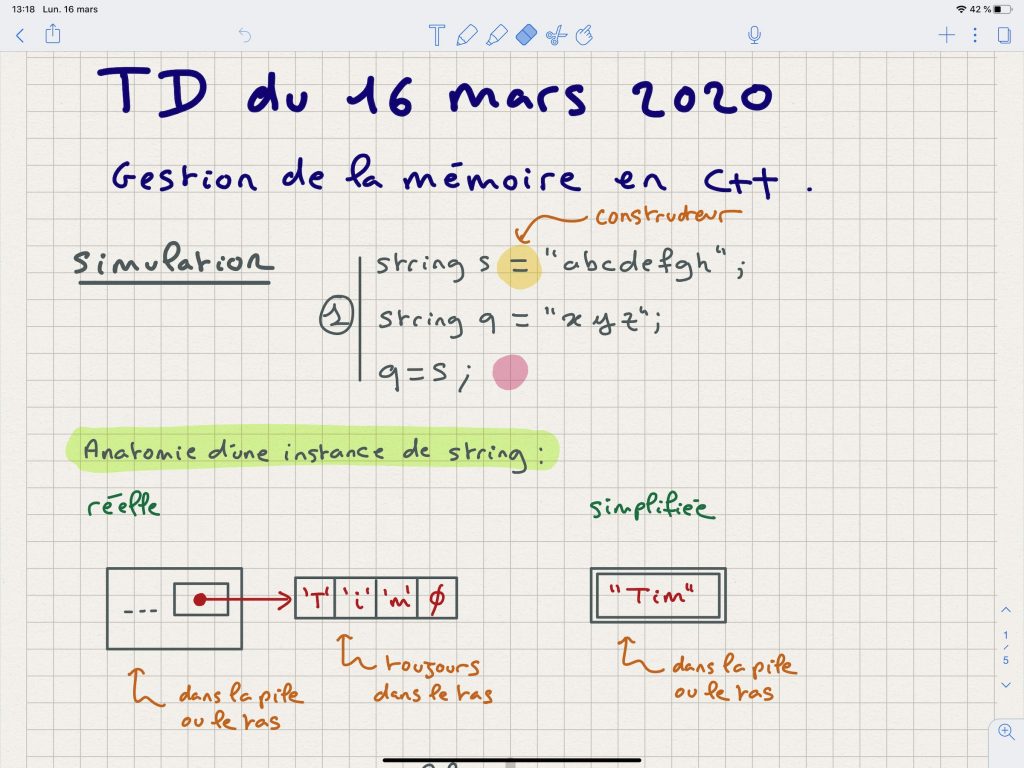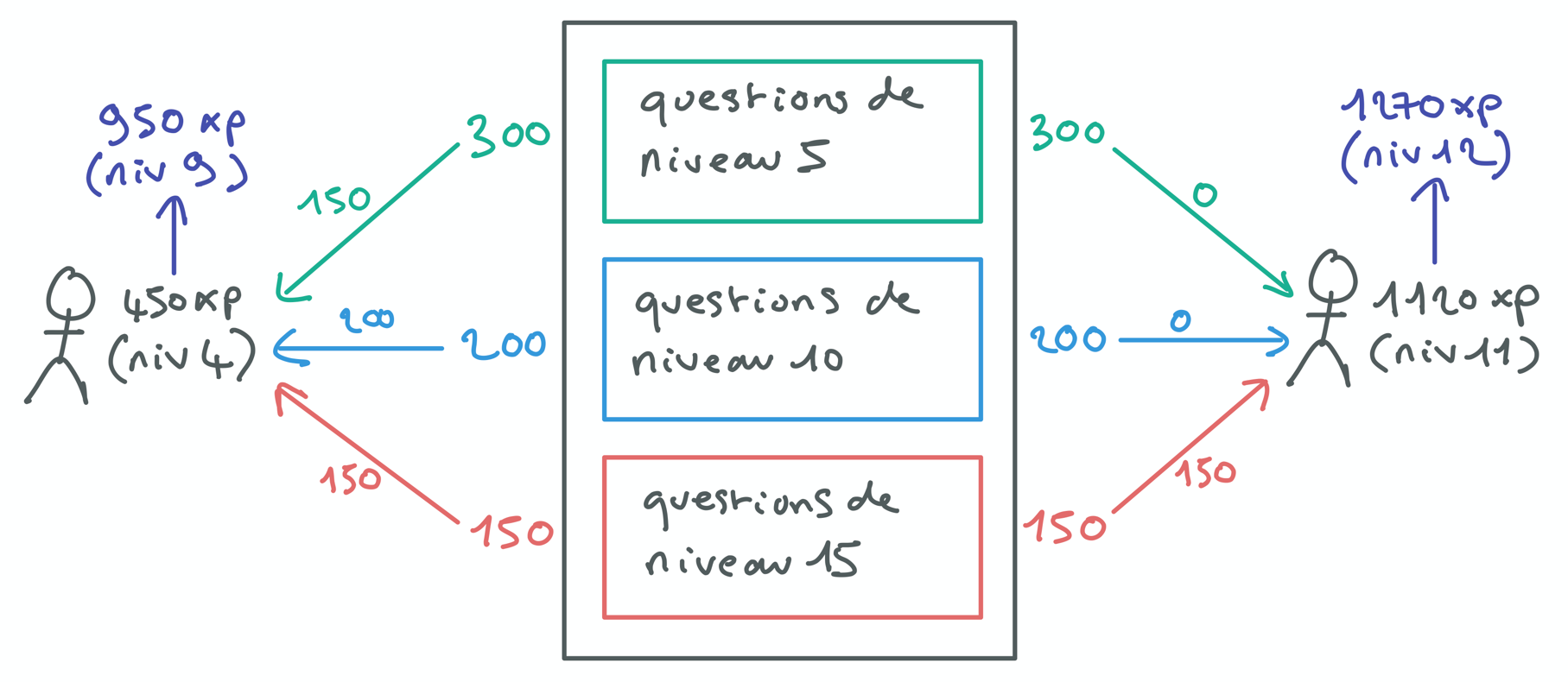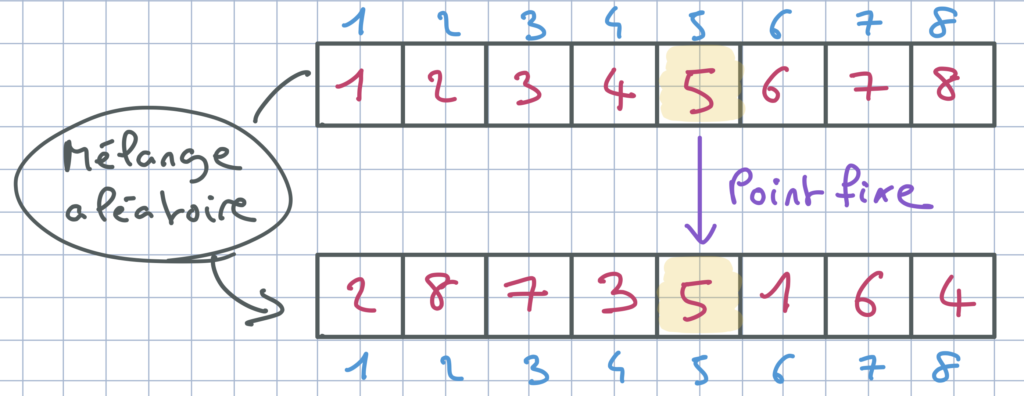Pour rédiger un document scientifique de quelques pages, l’idéal est de disposer d’un traitement de texte permettant un formatage immédiat dans un style agréable à lire, ainsi que la création, l’insertion et la modification intuitive, rapide et confortable de figures, dessins, équations, et courbes ayant un aspect professionnel, sobre et esthétique.
Pour rédiger un document scientifique de quelques pages, l’idéal est de disposer d’un traitement de texte permettant un formatage immédiat dans un style agréable à lire, ainsi que la création, l’insertion et la modification intuitive, rapide et confortable de figures, dessins, équations, et courbes ayant un aspect professionnel, sobre et esthétique.
J’avoue n’avoir jamais trouvé un logiciel, ni même une combinaison de plusieurs logiciels, qui réponde à ces critères au niveau d’exigence correspondant à mes attentes, mais c’est un sujet que je ne développerai pas dans ce billet. Aujourd’hui, je vous présente un traitement de texte dédié à la conception et la réalisation de documents comportant des dizaines, voire des centaines de pages recelant des milliers d’informations, de concepts, d’idées, de descriptions, etc.
De tels documents sont constitués de très nombreuses briques documentaires, entendez par là de petits morceaux de textes à différents stades de maturité, allant d’une simple idée ou observation jusqu’à une partie finalisée du document en cours de réalisation. La force de Scrivener est de permettre d’organiser ces briques documentaires dans une structure arborescente, c’est à dire constituée de dossiers pouvant contenir des briques documentaires et des dossiers pouvant eux-même avoir une structure arborescente.
Chaque élément (brique documentaire ou dossier) peut être facilement déplacé à l’aide de la souris. On peut lui associer des notes, commentaires, étiquettes, un résumé, une couleur. Il est possible de sélectionner un ou plusieurs dossiers et/ou briques documentaires dont les contenus s’affichent les uns à la suite des autres sous la forme d’un document continu pouvant être lu et modifié. Cette « vue » particulière d’une partie du contenu en cours de rédaction est préservée lorsque le l’utilisateur quitte l’application.
Cette fonctionnalité, qui change complètement la manière de travailler, n’existe pas (jusqu’à plus ample informé) dans les traitements de textes classiques tels que Word et OpenOffice. Ce qui s’en rapproche le plus dans Word est la possibilité de « replier » des chapitres et sections pour ne rendre visibles que certaines parties du document. Mais la « vue » ainsi créée est malheureusement perdue lorsqu’on quitte l’application. Par ailleurs, Word permet de visualiser l’arborescence des sections d’un document, mais la réorganisation de ces sections ne peut se faire qu’avec des « copier / coller » laborieux.
Scrivener permet de produire le document final sous différents formats, tels que pdf, word, et les deux principaux formats de livres électroniques, Epub et Kindle. C’est lors de cette étape dite de « compilation » qu’est réalisée la mise en forme définitive d’après un modèle définit par l’utilisateur.
En revanche, il faut bien admettre que les possibilités offertes par Scrivener pour l’édition de chaque brique documentaire sont très limitées au regard de celles de Word ou même d’OpenOffice. Scrivener est encore loin de répondre complètement à mes besoins en matière de rédaction de documents scientifiques, mais c’est ce que j’ai trouvé de mieux pour la prise de notes, le suivi, et la rédaction progressive de rapports dans le cadre de projets de recherche. Il est à mon avis tout aussi adapté à la réalisation de supports de cours et autres documents pédagogiques, ainsi que de mémoires et rapports d’étudiants.